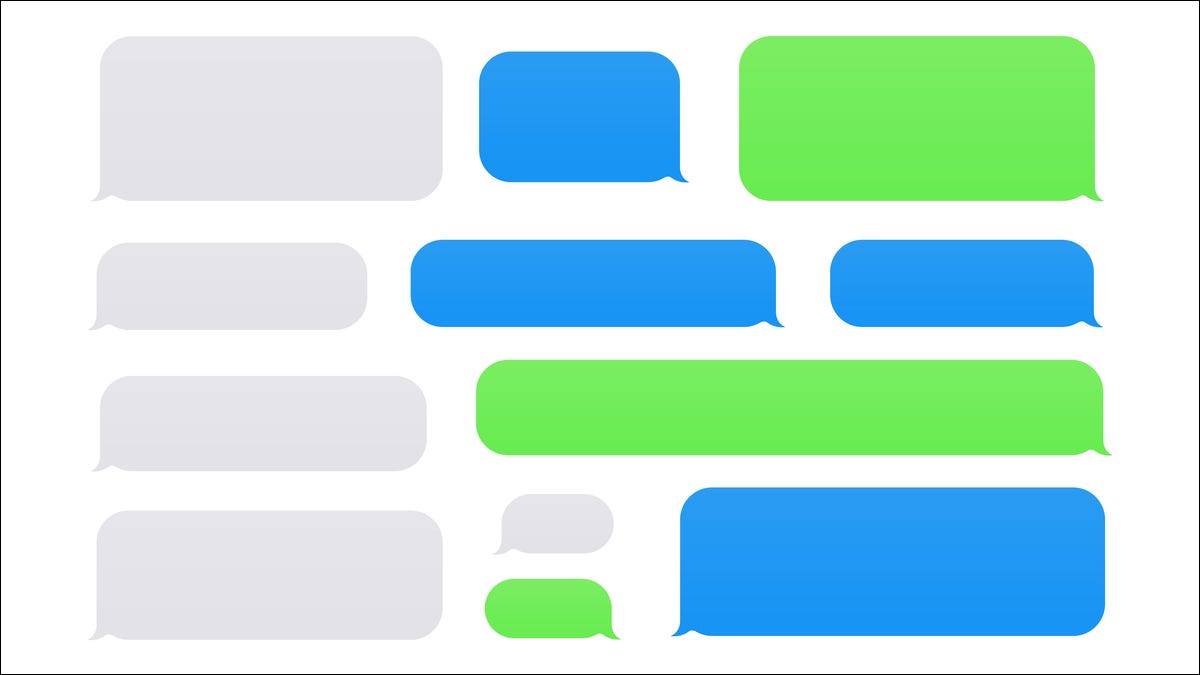
iMessage est un bon service, si vous utilisez un appareil Apple. Cuando un usuario de iPhone reacciona a un mensaje con un “J'aime” ou un “risa”, Les utilisateurs d'Android reçoivent un texte séparé annonçant l'action. C'est assez embêtant.
Le problème avec les réactions iMessage sur Android
C'est ce qui se passe: el usuario de iPhone selecciona la expresión “J'aime” en una conversación. Eux, et d'autres utilisateurs d'iMessage dans la conversation, ils voient un pouce levé emoji dans le message. Malgré cela, los usuarios de Android reciben un nuevo mensaje de esa persona que dice “J'ai aimé”[contenu des messages]. “
Ensuite, Que pouvez-vous faire pour arrêter de recevoir ces messages ennuyeux? Bon, tout, vraiment. Vous ne pouvez pas complètement les bloquer ou les supprimer de la conversation. Malgré cela, nous pouvons faire quelque chose pour ne plus recevoir de notifications à leur sujet.
Comment arrêter les notifications de réaction iMessage
Usaremos una aplicación llamada “MacroDroïde” para dirigir las notificaciones de esas reacciones. Nous entrerons des mots-clés pour identifier ces messages, puis MacroDroid rejettera immédiatement la notification si elle correspond. Comme ça ils ne te dérangeront pas.
Premier, Télécharger MacroDroïde depuis Google Play Store sur votre appareil Android. Ouvrez l'application et ignorez l'introduction et l'annonce de la version Pro.
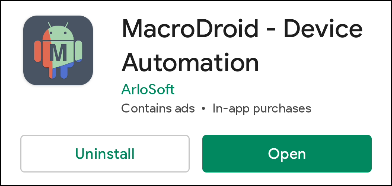
Veuillez sélectionner “Ajouter une macro” para comenzar a configurar las cosas.
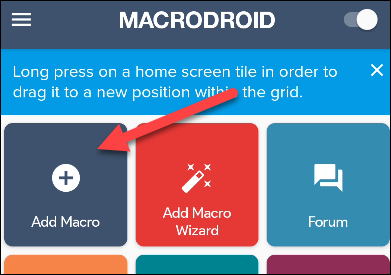
Lo primero que debe hacer es crear el “Trigger”. Touchez le bouton “+” continuer.
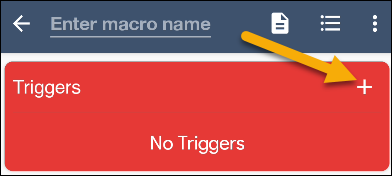
Expanda la categoría “Eventos del dispositivo” et sélectionnez “Notification”. Vous devrez accorder l'accès aux notifications de l'application.
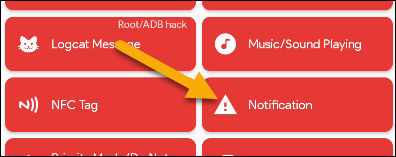
Veuillez sélectionner “Notification reçue” et toucher “Accepter”.
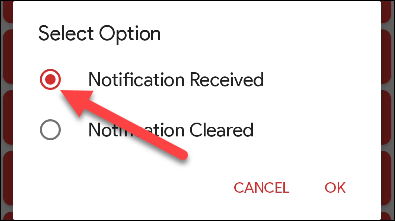
Choisir “Elegir aplicación (c'est)” et toucher “Accepter”.
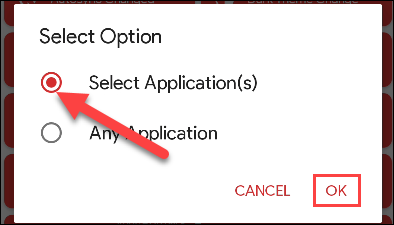
C'est ici que vous voudrez choisir l'application que vous utilisez pour envoyer des SMS.. Toucher “Accepter” después de haber hecho su elección.
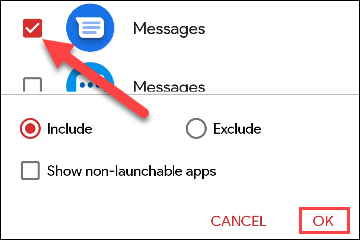
Deja todo como está y toca “Accepter”.
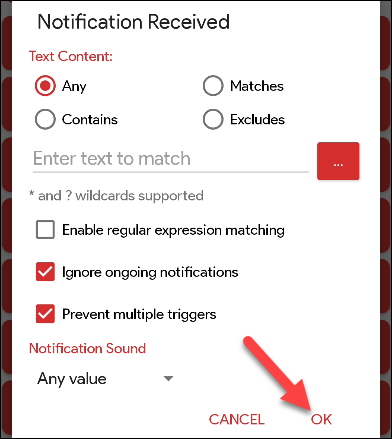
Avec le déclencheur fait, nous pouvons sélectionner l'action. Touchez le bouton “+” en la tarjeta “Actions”.

Expanda la categoría “Notification” et sélectionnez “Eliminar notificaciones”.
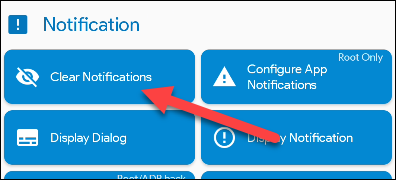
Choisir “Elegir aplicación (c'est)” et toucher “Accepter”.
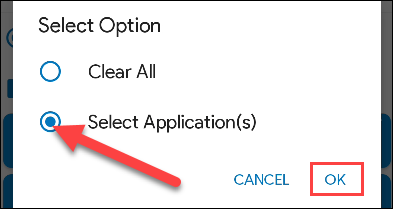
Selecciona tu aplicación de mensajería nuevamente y toca “Accepter”.
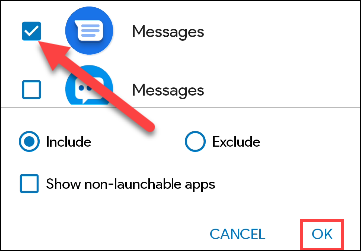
Ensuite, nous allons configurer les notifications à supprimer. Au moment d'écrire cet article en octobre 2021, il y a cinq réactions iMessage: bien-aimé, J'ai aimé, Je n'aime pas, Sérieux, Souligné et questionné. Lorsqu'un texte comprend ces mots-clés, nous voulons que MacroDroid l'exclue.
Veuillez sélectionner “Contient” y después ingrese una de estas cinco frases en el cuadro de texto. Il est essentiel d'inclure des guillemets après la phrase. C'est ce qui le distingue d'un texte normal qui comprend ces phrases.
- Apreciado “
- Je n'aime pas “
- Reirse de “
- Enfatizado “
- Cuestionado “
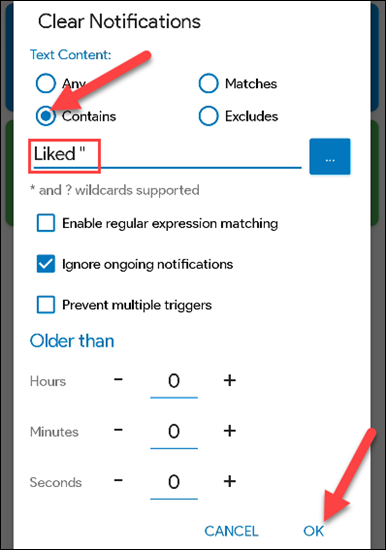
Répétez ceci jusqu'à ce que vous ayez cinq actions, chacun avec l'une des phrases précédentes. Asigne un nombre a la macro y después toque el botón “+” para guardarla.
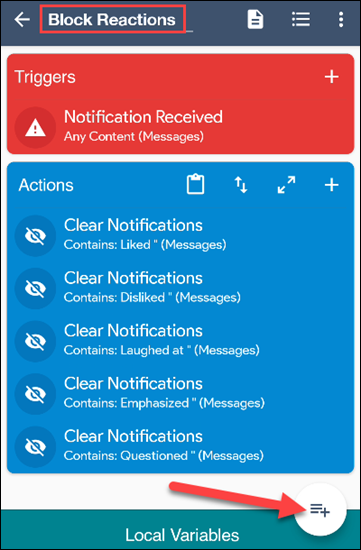
C'est tout! Quand ça marche, en général tu ne remarqueras rien. Les notifications sont ignorées avant que vous ne puissiez les voir. De temps en temps, on peut prendre une seconde pour jeter, mais en général c'est très rapide et vous ne remarquerez jamais rien.
Ces messages continueront d'apparaître dans les conversations textuelles, de toute façon. Vous ne serez tout simplement pas dérangé par les notifications pour eux.
À présent, résoudre vos problèmes iMessage, Apple. Cela ne devrait pas être si difficile.
EN RELATION: Comment désactiver et désactiver iMessage sur iPhone ou iPad






